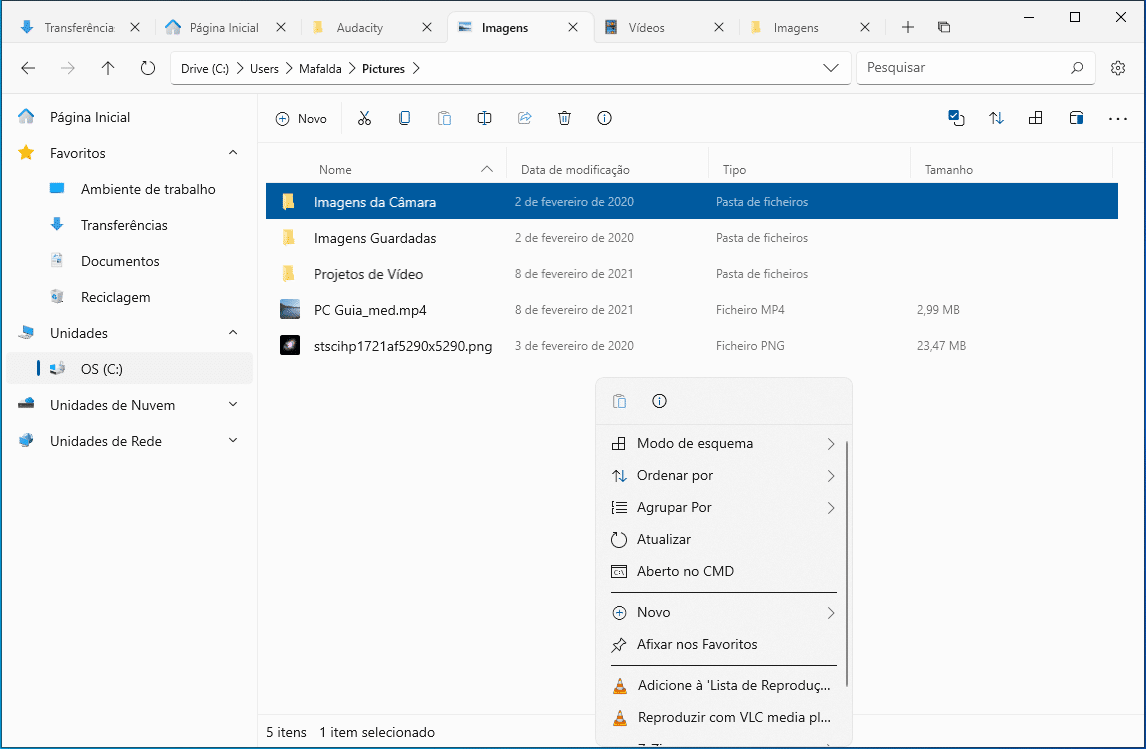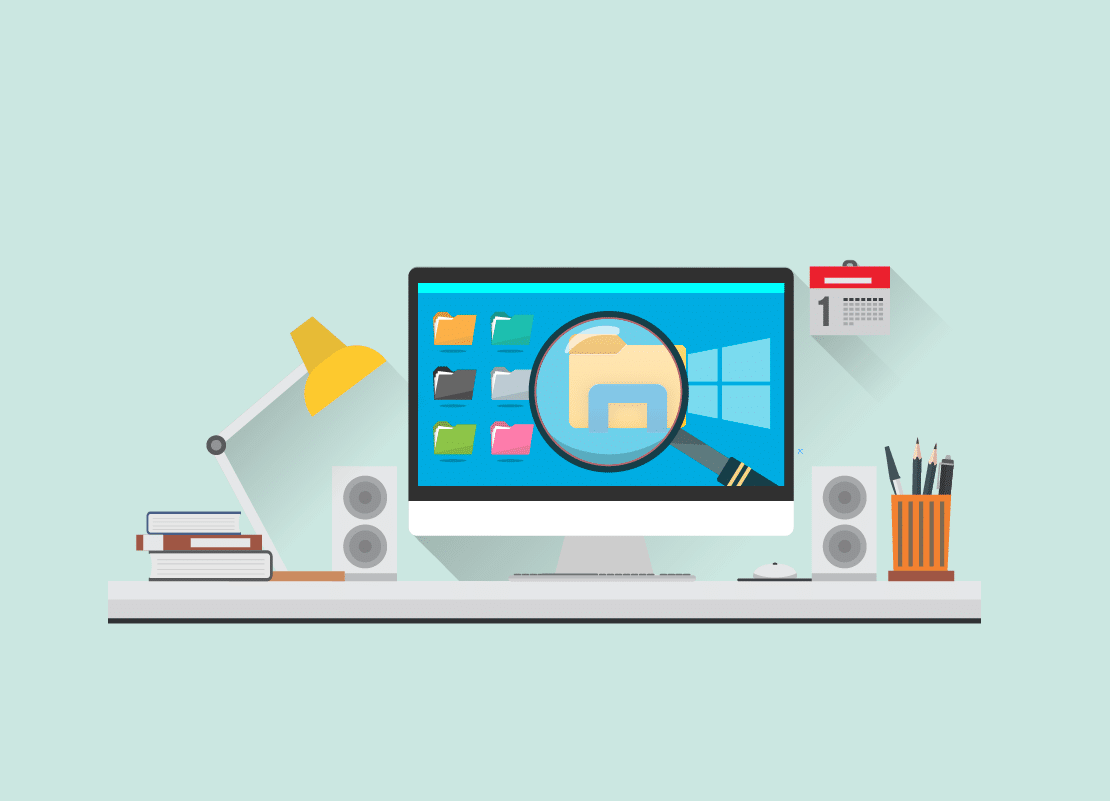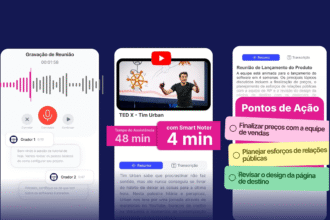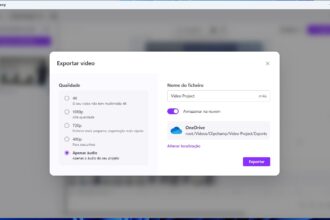O Explorador de Ficheiros do Windows 11 vai receber, em breve, uma actualização que permitirá adicionar separadores: desta forma, o utilizador pode ter várias pastas abertas ao mesmo tempo e alternar entre elas, rapidamente. Se tem o Windows 10 e quer usar esta funcionalidade do 11, pode instalar a ferramenta gratuita Files App.
Passo 1
Faça o download do Files App na Microsoft Store e, em seguida, abra o programa. Clique com o botão direito do rato no ícone na barra de tarefas e escolha ‘Afixar na barra de tarefas’ no menu que aparece. Se quiser, para evitar confusões, pode retirar o Explorador de Ficheiros da barra; escolha o respectivo ícone e repita o processo anterior, mas desta vez seleccionado ‘Remover da barra de tarefas’.
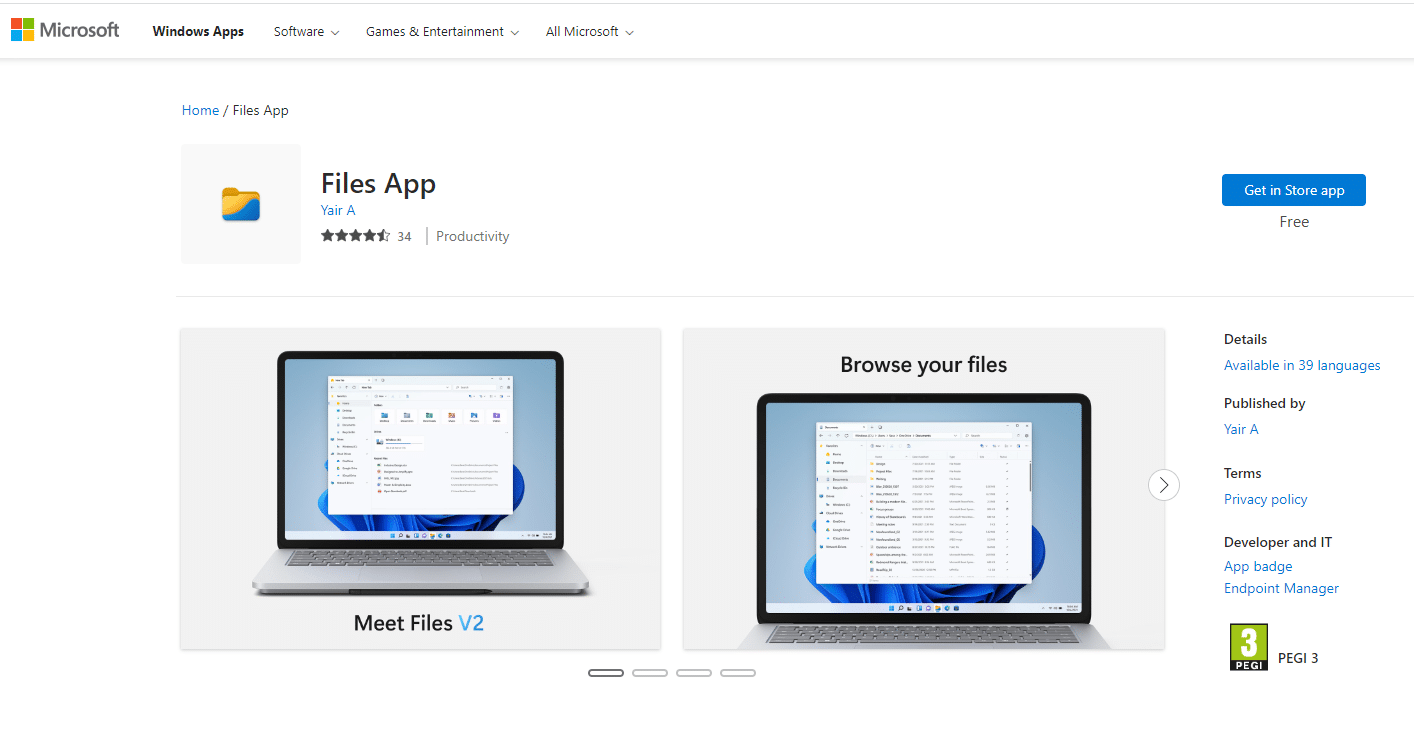
Passo 2
A aplicação é muito intuitiva e a barra lateral está sempre visível. No topo estão as pastas do Windows, em baixo as unidades de armazenamento e, depois, os ficheiros recentes, tal como no Explorador de Ficheiros. A principal diferença do File Apps é o widget, presente no canto superior direito, onde é possível desligar/ligar uma série de opções, através dos sliders.
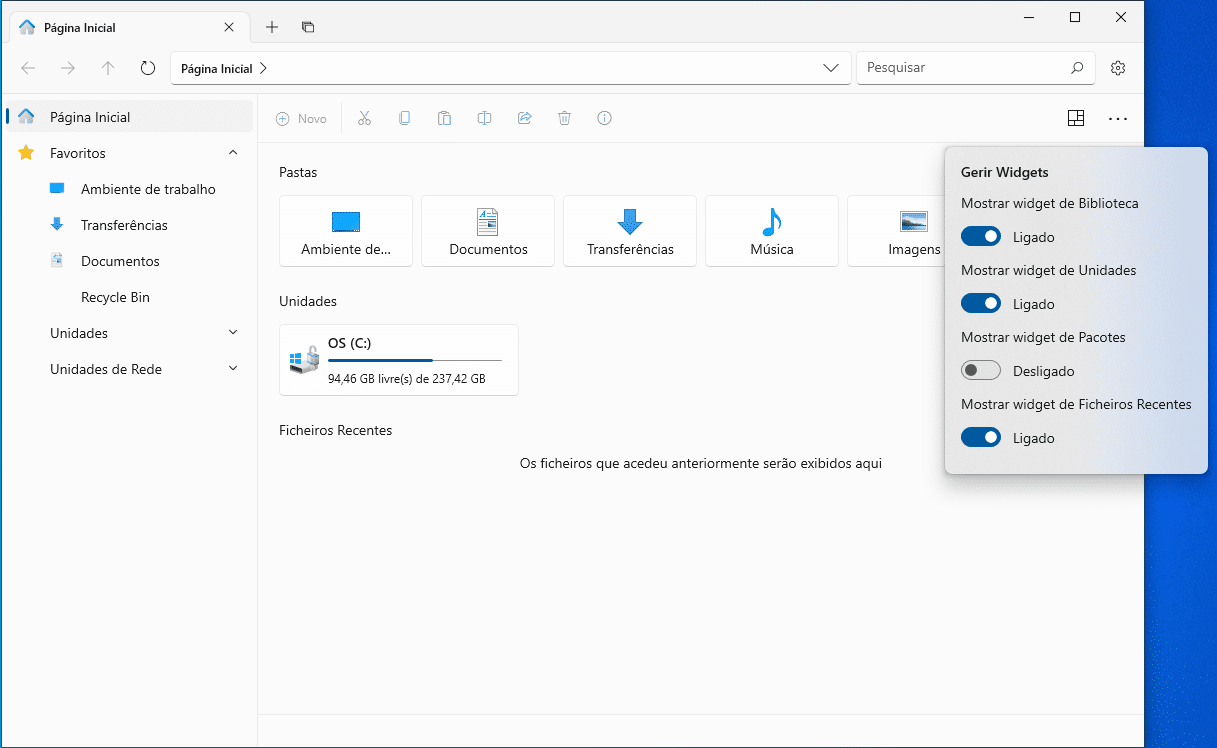
Passo 3
Pode abrir ficheiros e pastas em diversas localizações, ao mesmo tempo, e alternar entre estes, utilizando separadores. Para isso, clique em ‘+’ [1] e navegue até ao documento (ou pasta) que quer abrir; depois, abra outras pastas que pretende usar. Agora, consegue “saltar” facilmente entre pastas e ficheiros, dentro da aplicação.
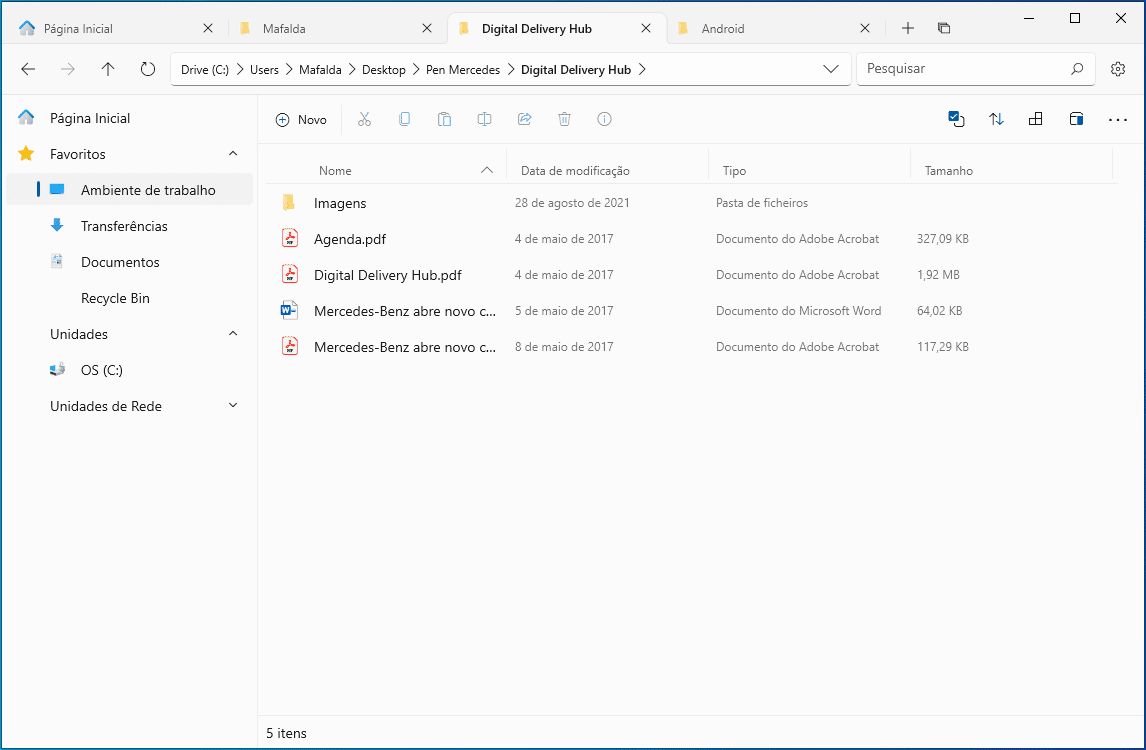
Passo 4
No Explorador de Ficheiros do Windows, para arrastar ficheiros de uma pasta para outra, tem de abrir duas janelas do programa, pô-las lado a lado e depois “arrastar” os documentos. Com o File Apps, não é preciso fazer isto – clique nas ‘Definições’ (roda dentada) > Multitarefa; active a opção ‘Ligar vista painel duplo’ e feche a janela das ‘Definições’. Clique com o botão direito do rato no menu dos três pontos, abaixo da roda dentada, e seleccione ‘Novo painel’. Isto irá abrir uma nova área e, a partir desse momento, poderá ter duas pastas abertas lado a lado na janela do programa e arrastar ficheiros facilmente entre elas.

Passo 5
Para ficar com um aspecto mais “clean”, File Apps “esconde” algumas opções habituais da barra de ferramentas em painéis ocultos. Para ver todas as funcionalidades, clique no botão ‘Opções de selecção’ para ver as caixas de verificação ao lado dos ficheiros no painel principal e, assim, facilitar a selecção; ou para invertê-la e marcar/desmarcar todas ao mesmo tempo. Clique no botão ‘Esquema’ para alternar entre as opções de layout familiares do Windows ou para especificar se as extensões dos ficheiros e os ficheiros ocultos devem estar visíveis.
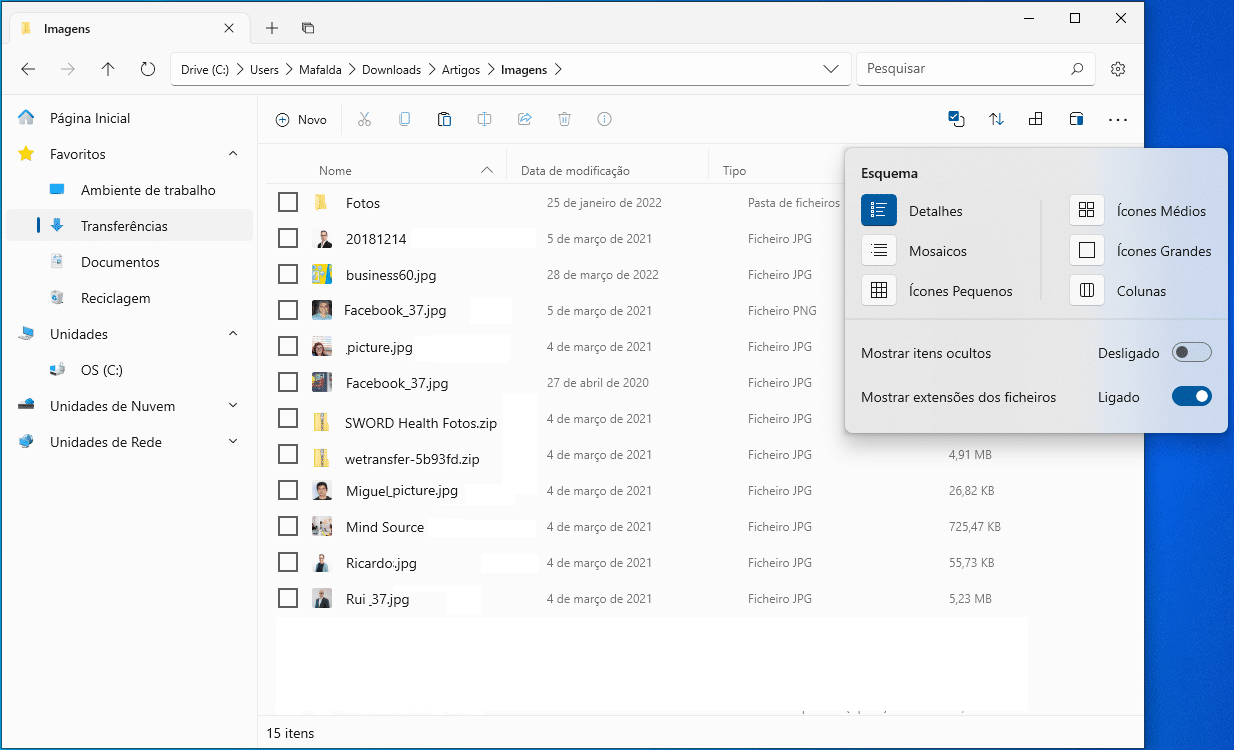
Passo 6
Pode ser difícil saber quais os separadores que tem abertos, caso tenha muitos activos em simultâneo – é o que acontece, quando se abrem demasiadas páginas no browser. Clique no botão ‘Flyout do separador vertical’ para os mostrar todos os separadores abertos numa lista, na qual pode fazer scroll. Para fechar um separador, clique no ‘x’ ao lado do nome na lista ou, se estiver visível no topo da janela, no próprio separador.
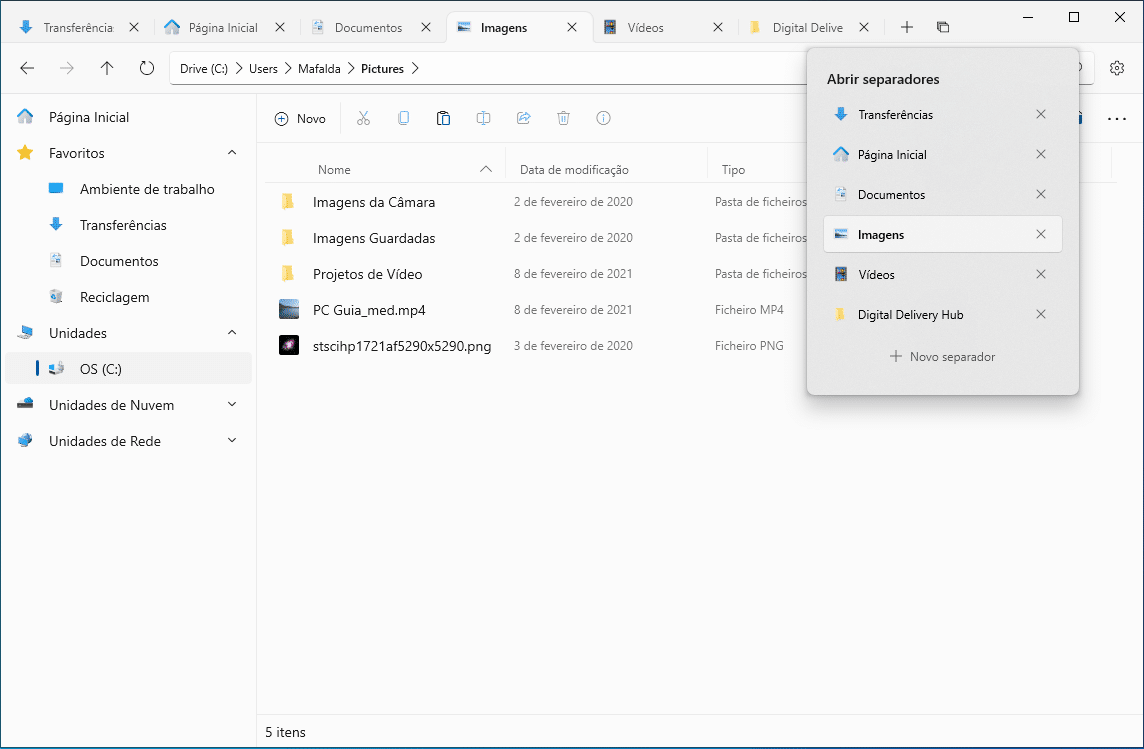
Passo 7
Uma funcionalidade útil da File Apps é a sua capacidade de ligação à ‘Linha de comandos’ do Windows, que pode usar em vez de abrir o menu ‘Iniciar’ e procurar por este recurso. Na pasta onde quer trabalhar, clique com o botão direito do rato num espaço vazio e escolha ‘Aberto no CMD’. Uma nova janela da ‘Linha de comandos’ irá abrir, mostrando esse directório.